ฉันยุ่งอยู่กับ Windows 7 ในเครื่องเสมือนมาเป็นระยะเวลานานแล้วและเมื่อเร็ว ๆ นี้ฉันได้ติดตั้งสำเนาใหม่ แต่พบปัญหาหนึ่งข้อ ด้วยเหตุผลบางประการไม่มีเสียงออกมาจากเครื่องเสมือน Windows 7 ของฉัน คนอื่นทำงานได้ดีมันแปลกจริงๆ หากคุณไม่ได้รับเสียงจากเครื่องเสมือน Windows ของคุณใน VMWare Fusion มีขั้นตอนการแก้ไขปัญหาสองขั้นตอนที่คุณสามารถทำได้
ในที่สุดฉันได้เสียงใน Windows 7 VM ใหม่ของฉันในการทำงาน แต่มันต้องใช้เวลานิดหน่อยในการเล่นรอบก่อนที่ฉันจะคิดออกว่าปัญหาคืออะไร ในบทความนี้เราจะนำเสนอแนวทางที่เป็นไปได้และหวังว่าหนึ่งในนั้นจะเหมาะกับคุณ ถ้าไม่แสดงความคิดเห็นและฉันจะตอบกลับมาหาคุณด้วยความช่วยเหลือ
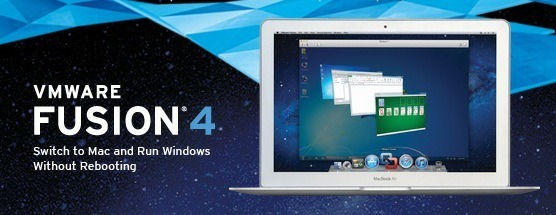
วิธีที่ 1 - ตรวจสอบการตั้งค่า VM
สิ่งแรกที่คุณต้องทำคือตรวจสอบให้แน่ใจว่า VM มีการเปิดใช้งานเสียงอยู่จริง คุณสามารถทำได้โดยไปที่ Virtual Machineจากนั้นคลิกที่ Settings
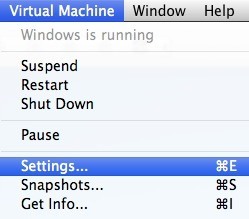
ตรวจสอบให้แน่ใจว่าสวิตช์เปิดอยู่ที่ เปิด

โปรดทราบว่าหากคุณไม่มีการ์ดเสียง ภายใต้อุปกรณ์แบบถอดได้คุณต้องคลิกที่ เพิ่มอุปกรณ์ในไดอะล็อกบ็อกซ์การตั้งค่าแล้วเลือก การ์ดเสียงจากนั้นจะปรากฏขึ้นและคุณสามารถเปิดใช้งานได้ หากปัญหานี้เป็นปัญหาสำหรับคุณแล้วปัญหาของคุณก็เป็นอย่างอื่นดังนั้นโปรดอ่านต่อ
วิธีที่ 2 - แก้ไขไฟล์ VMX
นอกจากนี้ยังมีการกำหนดค่าบางอย่างในไฟล์ VMX ของคุณ เสียงที่อาจก่อให้เกิดปัญหา คุณสามารถเปิดไฟล์ VMX สำหรับ VM ของคุณได้โดยไปที่ Virtual Machine Libraryแล้วกดคีย์ Optionค้างไว้และคลิกขวาที่ VM คุณจะเห็นตัวเลือก เปิดไฟล์ Config ใน Editor
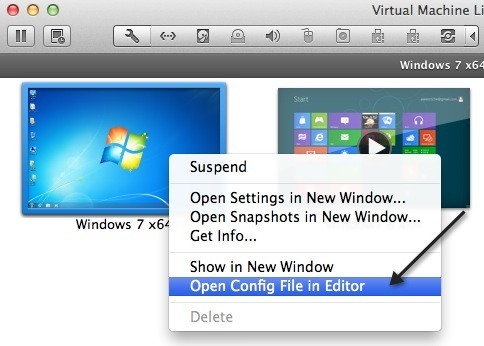
ตอนนี้คุณต้องมองหาสิ่งต่อไปนี้ พารามิเตอร์และตรวจสอบให้แน่ใจว่ามีอยู่ในไฟล์:
sound.present = "TRUE"sound.filename = "-1"sound.autodetect = "TRUE"
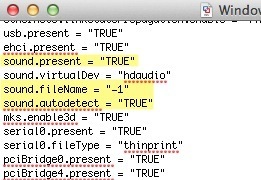
ถ้าพารามิเตอร์เหล่านี้ไม่อยู่ในไฟล์คุณ จำเป็นต้องเพิ่ม นอกจากนี้คุณต้องลบพารามิเตอร์ต่อไปนี้หากมีอยู่:
sound.virtualdev = "sb16"sound.virtualdev = "es1371"sound.virtualdev = "hdaudio"
ไปข้างหน้าและรีสตาร์ทเครื่อง VM หลังจากที่คุณได้ตรวจสอบพารามิเตอร์เหล่านี้แล้วและหวังว่าเสียงของคุณจะทำงานได้แล้ว! ถ้าไม่คุณจะมีตัวเลือกอีกเพียงอย่างเดียวเท่านั้น! โปรดอ่านต่อ
วิธีที่ 3 - อัพเดตไดร์เวอร์เสียงในเครื่อง VM
สิ่งสุดท้ายที่คุณจะลองก็คือการอัพเดตไดรเวอร์เสียงจากภายในเครื่องเสมือนของ Windows ในการดำเนินการนี้คุณสามารถคลิกขวาที่ My Computerและเลือก จัดการจากนั้นคลิกที่ ตัวจัดการอุปกรณ์ที่บานหน้าต่างด้านซ้ายมือ เลื่อนลงไปที่ตัวควบคุมเสียงวิดีโอและเกมและคลิกขวาที่ Creative AudioPCI (ES1371, ES1373) (WDM)หากคุณใช้ Windows XP หรือคลิกขวาที่ อุปกรณ์เสียงความละเอียดสูง
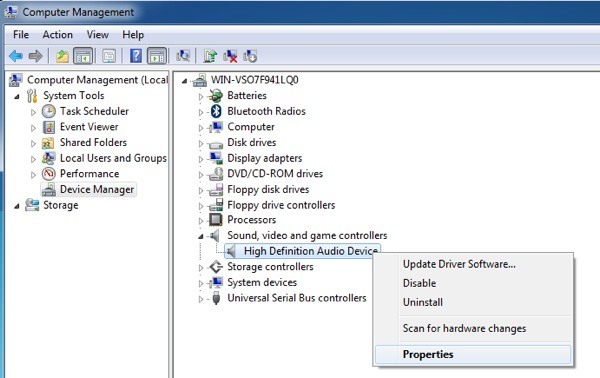
ตอนนี้ให้ดำเนินการต่อและคลิกที่ อัพเดตซอฟต์แวร์ไดรเวอร์แล้วคลิกที่ ค้นหาซอฟต์แวร์ไดรเวอร์ที่อัปเดตโดยอัตโนมัติไปต่อและรีสตาร์ทเครื่อง VM เมื่อโปรแกรมควบคุมได้รับการปรับปรุงแล้ว